지난번 포스팅에서 컴퓨터로 EZGIF.COM에 접속해서 동영상을 간단하게 GIF로 변환할 수 있는 방법에 대해 포스팅 했었는데요. (지난 포스팅 : 2020/12/03 - [함께 알아요] - 설치 없이 간단하게 움짤 만들기. 동영상 gif 변환하기) 오늘은 갤럭시S20 스마트폰으로 어플 설치 없이 간단하게 동영상을 GIF로 변환하는 방법에 대해 알려드리겠습니다.
갤럭시 S20, 어플 설치 없이 동영상을 GIF로 변환하기
1. GIF로 만들고 싶은 영상을 갤러리에서 고르고 '동영상 재생' 버튼 누르기.
갤러리에서 GIF로 만들고 싶은 동영상을 고른 후에 화면 아래에 있는 '동영상 재생' 버튼을 눌러줍니다. 제가 선택한 동영상은 이번 포스팅에서의 설명을 잘 보여줄 수 있을 것 같은 지난 여름에 다녀왔던 낙지전골 영상을 선택했습니다. (낙지전골 포스팅 : 2020/08/25 - [먹으러 가자/맛집] - [을왕리] 빨간거로 줄까~ 하얀거로 줄까~ 낙지전골집 '을왕리 짱구네')
2. GIF 누르기.
동영상을 재생하고 컨트롤러가 나오는 화면을 보시면, 우측 상단에 GIF가 보이실 거에요. GIF를 눌러주세요.
3. GIF 길이(시간) 선택하기.
하얀색 바를 이동하여 하고 싶은 시간만큼 선택해줍니다. 최대 6초까지 가능합니다.
4. 배속 선택하기.
화면 좌측 하단에 보시면 1.0배속이 있습니다. 1.0배속을 누르시면 0.5배속과 1.0배속, 2.0배속을 선택하실 수 있어요. 배속의 차이에 따라 GIF 느낌이 어떤지 한 번 보여드리겠습니다.
0.5배속
1.0배속
2.0배속
5. GIF 재생 방향 정하기.
정상적으로 앞으로 재생하는 방법과 뒤로 재생하는 방법, 그리고 앞뒤로 재생하는 방법 세 가지가 있습니다. 각각의 재생 방향을 살펴보겠습니다.
앞으로 재생
위의 사진과 같이 화살표 방향이 오른쪽(→)으로 되어 있습니다.
원래의 재생 순서대로 나오는 것이 '앞으로 재생' 입니다.
뒤로 재생
뒤로 재생은 화살표가 왼쪽(←)으로 되어 있으며, gif 사진을 동영상의 거꾸로 순서로 만들어줍니다.
낙지를 들어 올리는 것처럼 보이네요 ㅎㅎ
앞뒤로 재생
앞뒤로 재생은 화살표가 ↔(왼쪽과 오른쪽) 서로 쌍방향으로 되어 있습니다.
앞뒤로재생 gif를 보시면 아시겠지만, 낙지를 전골 속에 넣었다가 다시 건져 올리는 것처럼 보입니다.
낙지를 집어 넣었다가 뺐다가~^^
6. 저장 누르기.
영상 길이(시간), 배속, 재생방향을 정하셨다면 우측 상단의 '저장'을 눌러주세요. 그러면 gif 파일이 만들어지고, 아래와 같이 갤러리 폴더에서 확인 가능합니다.
컴퓨터로 하는 방법도 간단하지만, 역시 스마트폰으로 바로 만드는 것만큼 간단한 방법도 없는 것 같습니다. 요즘 제가 농구 포스팅을 올리는데, 화면 녹화 기능과 GIF 만드는 기능을 아주 쏠쏠하게 잘 사용하고 있습니다. 오늘은 갤럭시S20 어플 설치 없이 동영상을 gif로 바꾸는 것에 대해 알아보았습니다. 도움이 되셨기를 바라며 다음에도 또 도움이 되는 정보가 생기면 알려드리겠습니다.^^
갤럭시 기능 소개 :
2020/11/26 - [함께 알아요] - 삼성 갤럭시 꿀 기능. 화면 캡쳐 & 화면 녹화 방법
2021/01/06 - [함께 알아요] - 갤럭시S20, 엣지 패널 활용 꿀팁, 엣지 패널 모르는 사람 모여라!
'궁금하JIYO > 기타정보' 카테고리의 다른 글
| 혹시 나도 번아웃증후군..? 자가진단 및 극복 방법 알아보기 (8) | 2021.01.27 |
|---|---|
| 갤럭시S20, 엣지 패널 활용 꿀팁, 엣지 패널 모르는 사람 모여라! (20) | 2021.01.06 |
| 설치 없이 간단하게 움짤 만들기. 동영상 gif 변환하기 (15) | 2020.12.03 |
| 삼성 갤럭시 꿀 기능. 화면 캡쳐 & 화면 녹화 방법 (30) | 2020.11.26 |
| 2020 추석, 한가위 인사로 마음 전하기 (12) | 2020.09.29 |
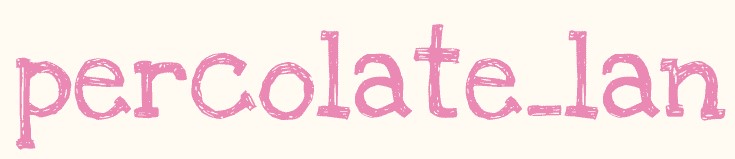



















댓글